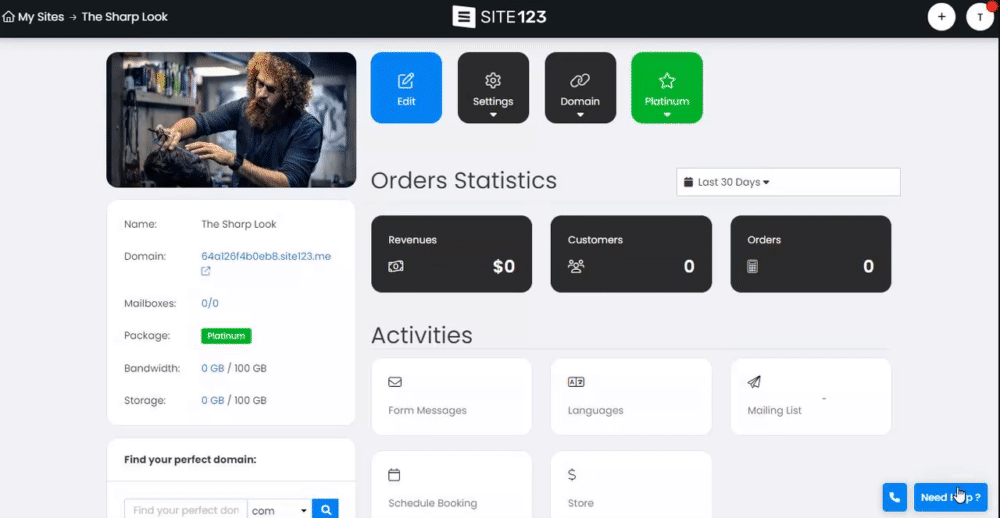Vous pouvez ajouter des membres de votre équipe en tant que contributeurs pour travailler sur le site Web avec vous.
Cela leur permet d'ajouter et de modifier du contenu ainsi que de contribuer aux mises à jour générales. De plus, si vous créez des sites Web pour d'autres personnes, vous pouvez utiliser cette fonctionnalité pour leur accorder l'accès à la gestion du site.
Dans ce guide, vous apprendrez comment ajouter et gérer des contributeurs pour votre site Web.
Accédez à votre site Web
Cliquez sur le bouton Paramètres et sélectionnez Contributeurs dans la liste.
Cliquez sur Ajouter un nouveau contributeur .
Saisissez l'adresse e-mail de l'utilisateur que vous souhaitez ajouter en tant que contributeur.
L'utilisateur recevra un e-mail l'informant qu'il a été ajouté en tant que contributeur, et il verra ce site Web dans son groupe « Contributeurs » dans le tableau de bord de son compte.
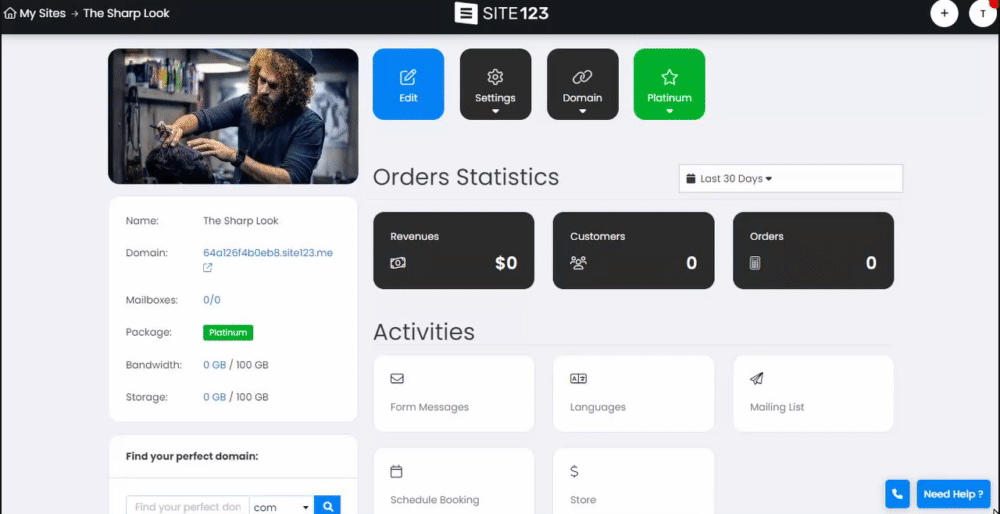
Dans cette section, vous apprendrez comment gérer l'accès et les autorisations de votre contributeur.
En tant qu'administrateur du site Web, vous avez la possibilité de décider ce que vos contributeurs peuvent et ne peuvent pas faire.
Si vous devez modifier l'autorisation d'un contributeur, accédez d'abord à la section Paramètres du tableau de bord de votre compte et sélectionnez l'option « Contributeurs » dans le menu.
Cela fera apparaître une liste de tous vos contributeurs. Pour modifier les autorisations d'un contributeur spécifique, cliquez simplement sur le bouton « Modifier » à côté de son nom.
Administrateur - permettra aux contributeurs d'exploiter le site Web avec les mêmes autorisations que vous. Ils pourront modifier toutes les sections du site Web, ajouter et supprimer du contenu, et bien plus encore. Choisissez cette option si vous souhaitez donner à vos contributeurs un accès et un contrôle illimités
Personnalisé - Choisir cette option vous permettra de restreindre l'accès et l'autorisation du contributeur
Sélectionnez le module auquel vous souhaitez accorder l’accès à vos contributeurs. Les modules disponibles dépendront des modules disponibles sur votre site Web. Certains modules vous permettront également de sélectionner le niveau de permission que vous souhaitez accorder au contributeur concernant le module. Vous pouvez choisir entre gérer le module et gérer les activités du module . Veuillez noter que si vous choisissez l'option personnalisée , vous devez sélectionner au moins un module.
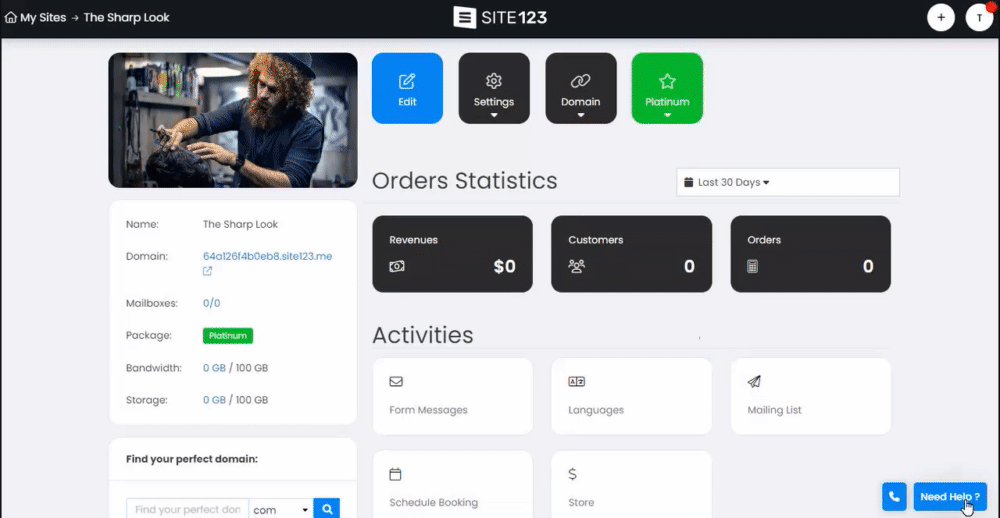
Pour supprimer l'accès d'un contributeur, accédez aux paramètres du tableau de bord de votre compte puis cliquez sur contributeurs dans le menu.
Choisissez le contributeur que vous souhaitez supprimer et cliquez sur Supprimer.
👉Remarque :
Afin d'ajouter un contributeur, celui-ci doit disposer de son propre compte SITE123. Lorsque le contributeur ne possède pas de compte SITE123, il pourra ouvrir un nouveau compte directement depuis l'email reçu.
Si vous créez des sites Web pour d'autres, vous pouvez rejoindre le programme d'experts de SITE123 et gagner des commissions élevées. Cliquez ici pour en savoir plus sur le programme.